- Тип техники
- Бренд
Просмотр инструкции gps-навигатора Garmin eTrex_Legend, страница 39
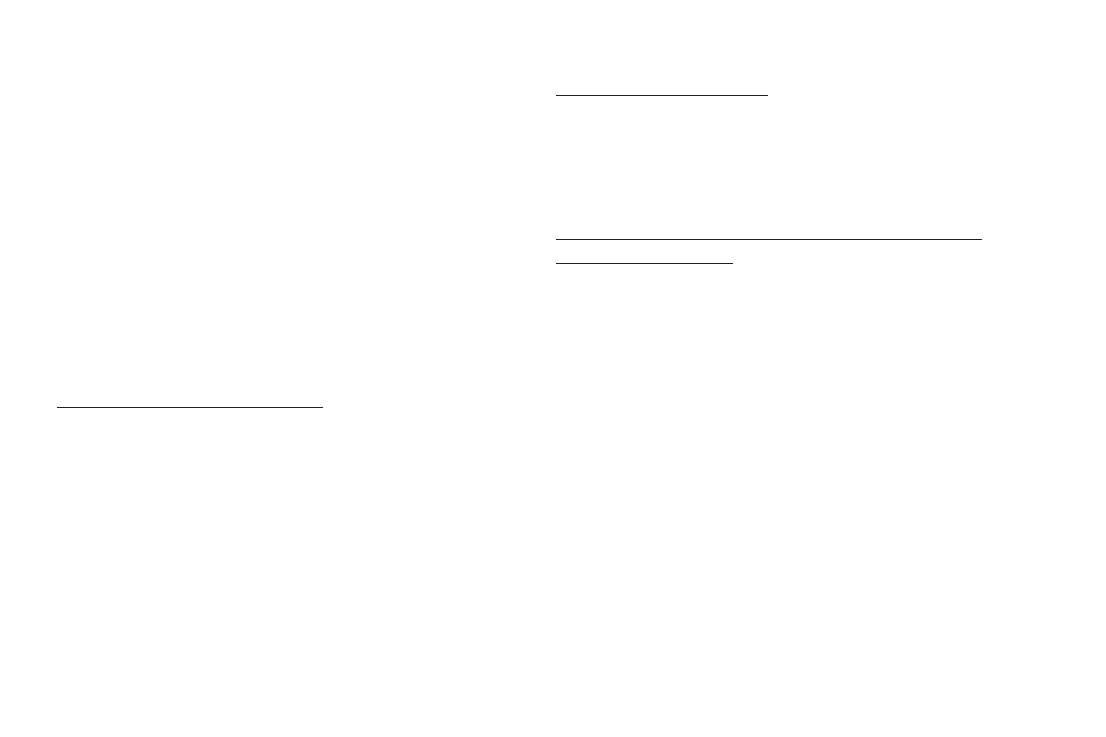
eTrex Legend Руководство пользователя 39
Справочный раздел
3. Нажмите кнопку CLICK STICK, и на экране появится
клавиатура, с помощью которой Вы сможете ввести
расстояние. Вводите один знак за другим.
4. Введите в соответствующие поля желаемые значения
расстояния и азимута до проецируемой путевой точки.
Затем выделите поле “OK” и нажмите кнопку CLICK
STICK, чтобы завершить эту операцию.
Редактирование путевой точки
С помощью функции редактирования Вы можете изменить
символ, название, координаты или высоту путевой точки.
Также Вы можете удалить путевую точку.
Для редактирования путевой точки:
1. С помощью меню поиска вызовите на экран страницу
путевой точки.
2. Выполните нужные изменения в полях символа, назва-
ния, координат местоположения и высоты. Для этого
нужно выделить нужное поле и нажать кнопку CLICK
STICK, чтобы на экране появилась клавиатура. Выде-
лите на клавиатуре нужные символы для ввода новых
данных. Затем выберите поле “OK”, чтобы закрыть
клавиатуру.
3. Выделите поле “OK” и нажмите кнопку CLICK STICK,
чтобы сохранить изменения.
Для удаления путевой точки:
1. С помощью функции поиска вызовите на экран нужную
путевую точку.
2. Выделите на экране кнопку “Delete” (удалить) и нажмите
кнопку CLICK STICK.
Чтобы сохранить объект карты или объект меню поиска в
качестве путевой точки:
1. Вызовите на экран информационную страницу желае-
мого объекта (выделенного на карте или выбранного в
меню поиска).
2. Раскройте меню опций в верхней части страницы, выбе-
рите опцию “Save As Waypoint” (сохранить как путевую
точку) и нажмите кнопку CLICK STICK, чтобы сохранить
этот объект в списке путевых точек.
Ваш отзыв будет первым



